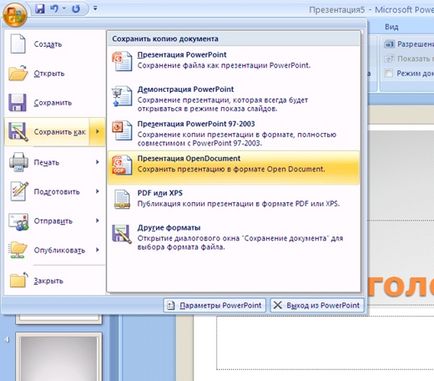Hogyan készítsünk egy előadást poverpointe (Microsoft PowerPoint) keresztül életvezetési (hautoshki on
Bemutatkozás - ez az egyik legfontosabb eszköze, hogy vonzza a figyelmet magukra és munkájukat. Egyfajta névjegy egy személy, és a munkáját. Nem titok, hogy ma szinte minden előadások a számítógépen. Megmondom ebben hautoshke, hogyan lehet a legegyszerűbb bemutató egyik legnépszerűbb prezentációs szoftver - Microsoft PowerPoint.

Ha így egy bemutatót kell folytatni a célokra, amelyekre jön létre, és a közönség, amely nézni (nyilvánvaló, hogy a bemutató tervezett az átlagember, nagyon eltérő lesz a prezentáció egy specialista).
Nem fogunk merülni mélyen hogyan lehet a legjobban megjeleníteni az adatokat grafikonok, táblázatok. Összességében van egy nagy tudomány - infographics. Fogunk foglalkozni csak a technikai szempontok bemutatása a fejlődés.
1. indítása Microsoft PowerPoint programot. Ez az ablak jelenik meg:

3. A szaggatott vonal a diavetítés úgynevezett „helyőrzők” - itt szöveget, képeket, grafikákat - bármit meg akar mutatni. A helyőrzők lehet húzni az egész csúszda, átméretezés, forgatás, törlés, hozzáadás.
Ahhoz, hogy hozzon létre egy új diát, akkor kell menni a lap „Home”, és kattintson az „Új dia”. Akkor válassza ki a legmegfelelőbb a kész diaelrendezéssel, majd kattintson rá - egy új diát hoz létre.
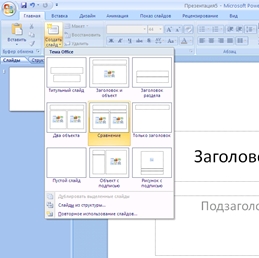
4. Ahhoz, hogy a csúszó tervezési kell menni a lap „Design”. Itt lehet kiválasztani kész dizájn, vagy létrehozhat saját megváltoztatja a színét és stílusát háttér, betűtípus, és így tovább. Apropó, itt meg lehet változtatni a dia tájolása (álló vagy fekvő), és annak mérete.
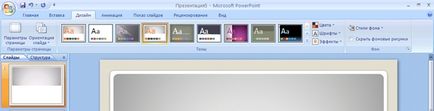
5. Annak érdekében, hogy illesszék be a képet, egy diagramot, egy hangrészlet és így tovább. El kell menni a lap „Insert”. Például, hogy helyezzen be egy képet, meg kell kattintani a „rajz”, találják meg a számítógépen, és kattintson az OK gombra.
6. hozzáadni egy audio fájlt, akkor kell kattintani a „Sound” és válassza ki a hangfájlt a számítógépről. Az „Options - Munka hang” (Ez a lap jelenik meg, amikor kiválasztom a beillesztett audio file), akkor állítsuk be a lejátszási mód (automatikus vagy kattintás), hangerő, és így tovább.
7. állíthatja a hangot úgy, hogy továbbra is több diák. Ehhez menj a lap „animáció”, a gombra kattint - „Egyéni animáció”. A jobb oldali ablakban rákattint 2-szer az egeret a beillesztett zenefájlt (vagy kattintson a nyílra a neve a hangfájlt, és válaszd a „Effect Options” vonal) - Lesz egy beállítások ablak:

8. Az első fülön ( „Effect”), akkor tegye az időt, ahonnan indul a játék fájlokat (például 5. másodperc az elejétől);
akkor válassza ki a számot a diák a show amelyet játszott ez a dal (például válassza a „Befejezés 6. slide”).
A „Time” fülön lehet beállítani a késleltetést, amellyel a diavetítés után készítmény elkezd hang.
Az eszközök fülre „Animáció” Lehetséges az egyes diák határozza meg a módját annak megjelenését - Új dia fog futni le a sarokban a központja az előző dia, stb Azt is beállíthatja a változás slide -. Automatikusan egy bizonyos idő után, vagy egy kattintással.
Miután az összes egyéni diavetítés - megy a „Slide Show” fülre. Itt lehet beállítani egy adott időpontban az egyes diák - azaz, hogyan kell próbálni a bemutatót. Válasszon a prezentációt kell kezdeni, és így tovább.